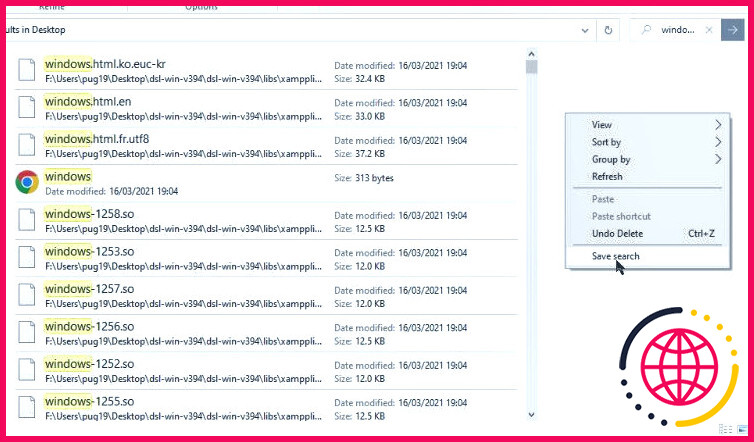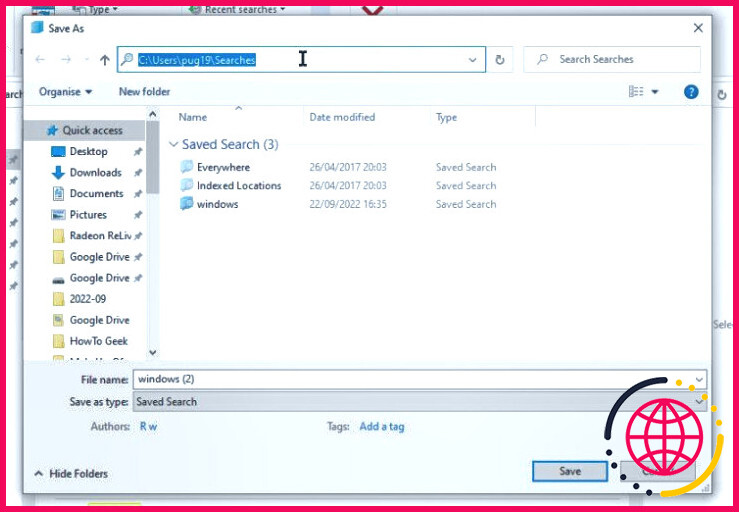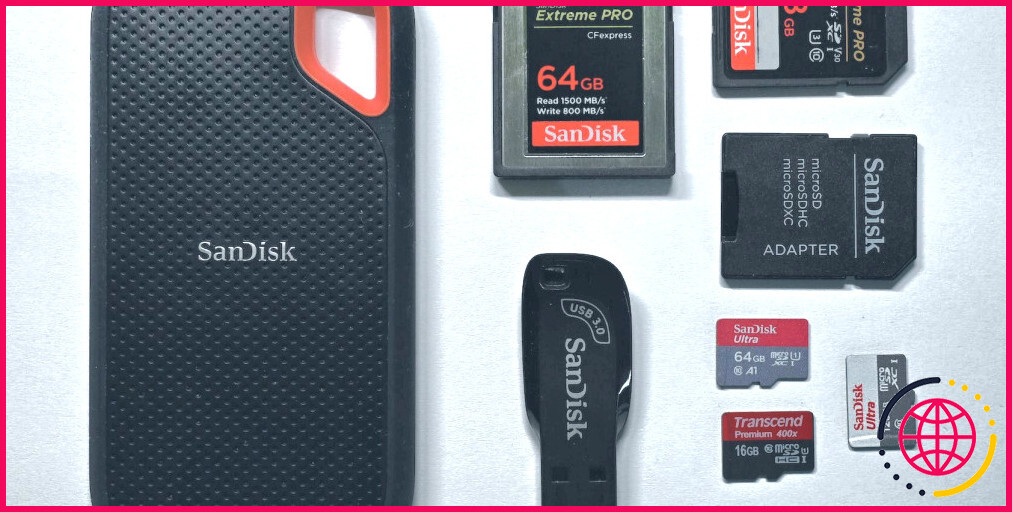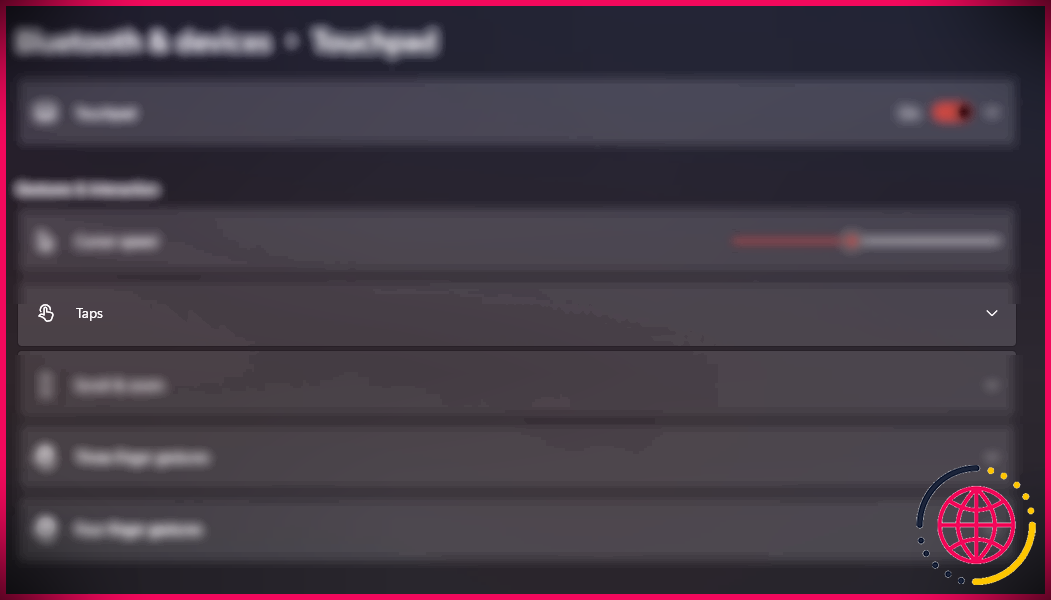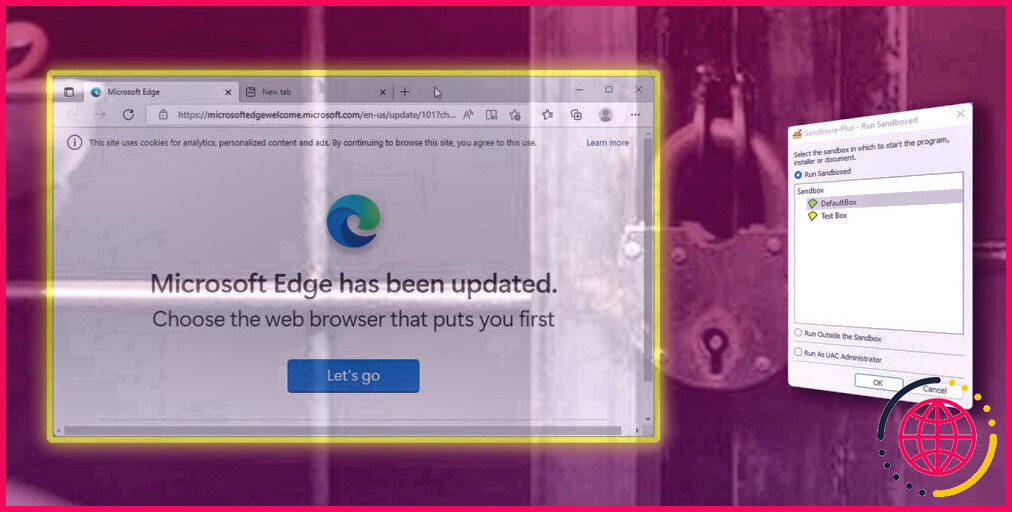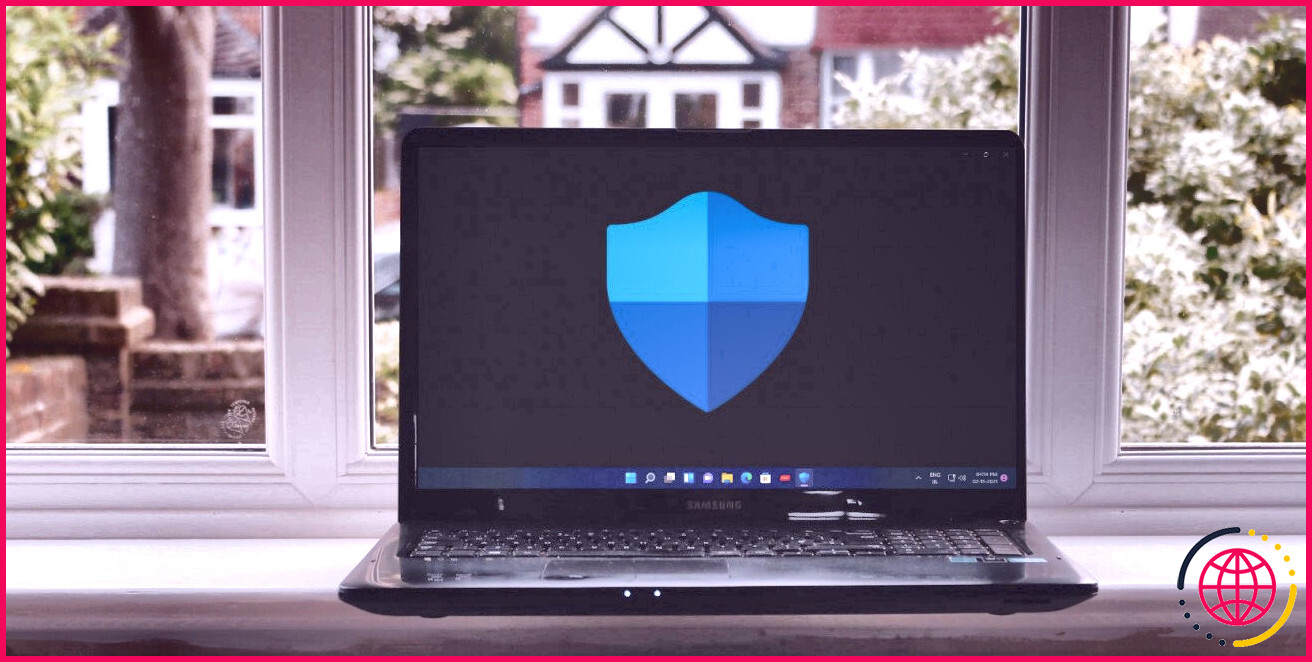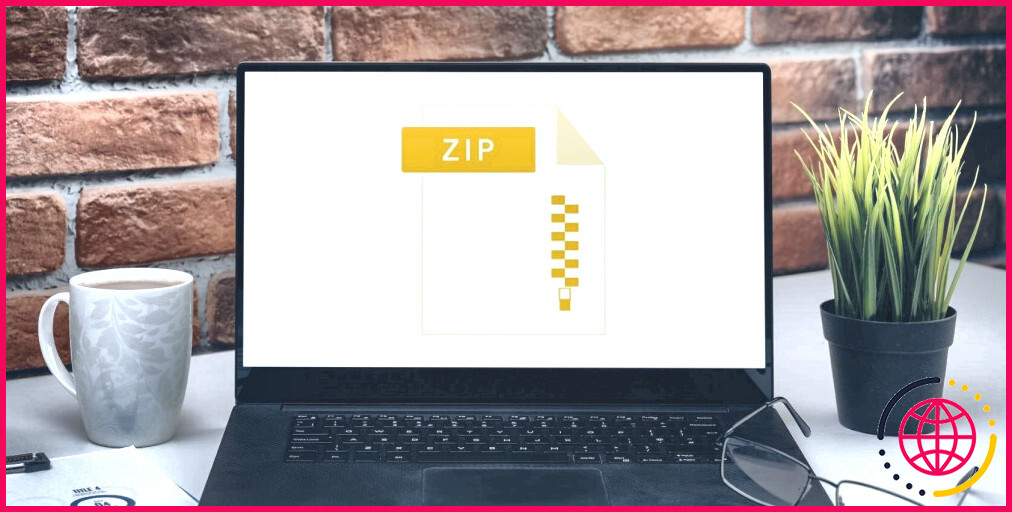Comment enregistrer une recherche d’explorateur de fichiers Windows pour une utilisation future
File Explorer comprend un choix de recherche, vous permettant de trouver plus facilement des documents et des dossiers. Lorsque vous exécutez une recherche, il est possible de conserver les résultats pour une utilisation future. Cette recherche conservée, lorsqu’elle est accessible plus tard, mettra à jour instantanément pour inclure des fichiers tout nouveaux qui satisfont aux normes de recherche.
Comment enregistrer une requête de recherche dans File Explorer
Le provient de tout type de recherche dans File Explorer peut être conservé dans Windows 10 ou 11.
- Ouvrez l’explorateur de fichiers, puis saisissez votre question de recherche dans le champ de recherche et appuyez également sur Entrer.
- Cliquez avec le bouton droit dans tout type d’emplacement vide du volet de résultat du moteur de recherche, ou dans le volet Sneak Peek si cela est possible.
- Cliquez sur Enregistrer la recherche ainsi que donner à la recherche enregistrée un nom détaillé. Le nom par défaut sera certainement la question de recherche que vous avez saisie.
- Vous pouvez également transformer l’auteur de la recherche ainsi que des balises pour rendre la recherche beaucoup plus facile à trouver plus tard.
- Cliquez sur sauvegarder pour terminer la procédure.
Les recherches d’explorateur de fichiers sont enregistrées dans le répertoire C: Users Searches par défaut. Vous pouvez modifier le lieu de sauvegarde si vous le souhaitez.
La recherche est conservée dans un dossier en ligne qui peut être épinglé dans la barre des tâches, pour commencer la sélection des aliments ou pour accéder rapidement. Cela le rend plus facile à trouver et à accéder au moment où vous en avez besoin à l’avenir.
Comment réutiliser la requête de recherche d’explorateur de fichiers Windows enregistrée
Toutes les recherches conservées dans File Explorer sont accessibles à tout moment en ouvrant le dossier.
Étant donné que la recherche est créée à partir d’une données XML, elle vient par le sous-système de recherche Windows. Cela signifie que si un tout nouveau fichier ou nom de dossier correspond à la demande de recherche d’origine, il sera composé des résultats lorsque vous ouvrez le dossier de recherche.
Cela indique que vous n’avez pas besoin de sauvegarder de nouvelles recherches si l’enquête coïncide comme autrefois utilisée.
Enregistrez une recherche d’explorateur de fichiers pour utiliser à nouveau
Être capable de conserver le provient de recherches d’explorateurs de fichiers est extrêmement utile. Et la vérité que les résultats mettent immédiatement à mettre à jour pour consister en des données pertinentes toute nouvelle ajoute à cette utilité. Cette technique simple est certainement quelque chose que vous utiliserez certainement à plusieurs reprises.
Pouvez-vous enregistrer une recherche dans l’Explorateur Windows ?
Vous pouvez enregistrer la recherche Windows et l’utiliser plus tard. Vous pouvez épingler ce dossier pour un accès rapide et ainsi réutiliser votre dernière recherche.
Comment sauvegarder une recherche ?
Cliquez sur le bouton déroulant sur le côté droit de la barre de recherche. Donnez un nouveau nom à la recherche dans la barre de texte Enregistrer la recherche sous, située en bas à droite de l’affichage déroulant. Cliquez sur le bouton Enregistrer à côté de votre nom de recherche. La recherche copiée apparaît dans la section Recherches enregistrées de la navigation de gauche.
Comment enregistrer une recherche sur Windows 10 ?
Comment enregistrer une recherche dans Windows 10
- Ouvrez l’explorateur de fichiers et effectuez la recherche que vous souhaitez enregistrer.
- Dans le ruban, cliquez sur le bouton Enregistrer la recherche dans l’onglet Rechercher sous la section Outils de recherche du ruban.
- Naviguez jusqu’au dossier dans lequel vous souhaitez stocker la recherche et saisissez le nom de la recherche, par exemple « Rechercher des fichiers volumineux ».
Comment copier les résultats de la recherche dans l’Explorateur Windows ?
Ouvrez l’Explorateur Windows et recherchez ce que vous voulez. Lorsque les résultats de la recherche se remplissent, sélectionnez tout (Ctrl + A) Maintenez la touche Maj enfoncée et faites un clic droit sur les résultats de la recherche. Sélectionnez « Copier en tant que chemin » (cette option n’apparaît que lorsque vous maintenez la touche Maj enfoncée avant le clic droit)